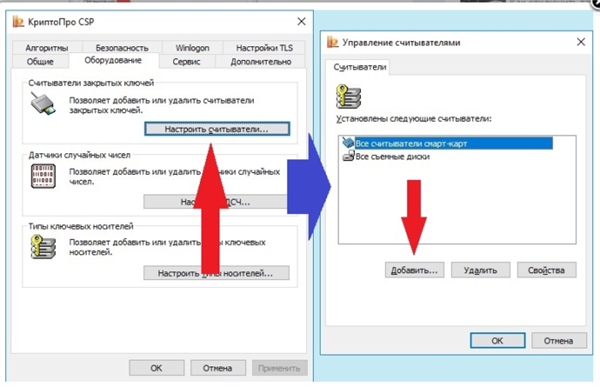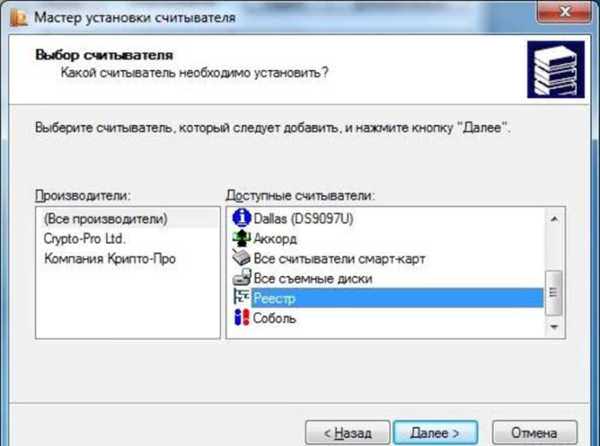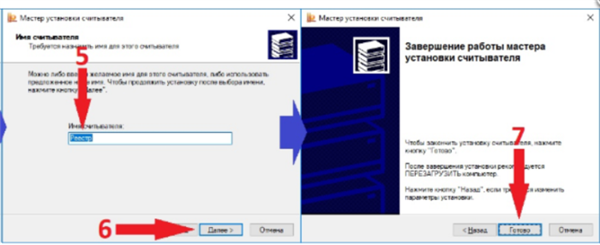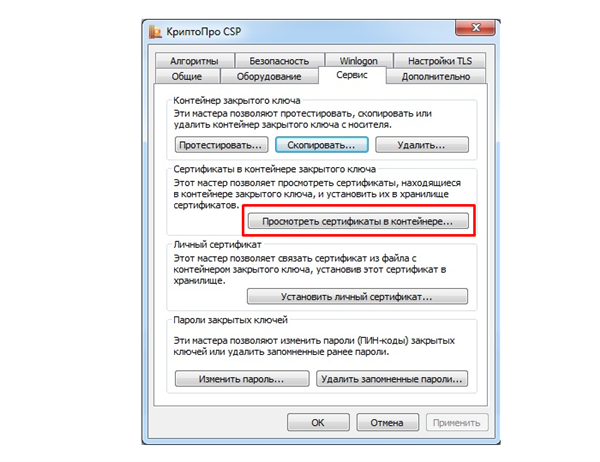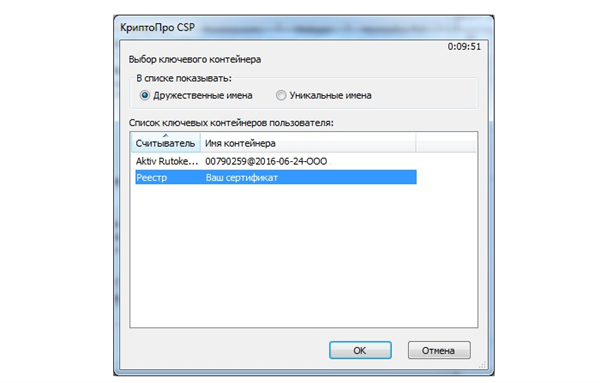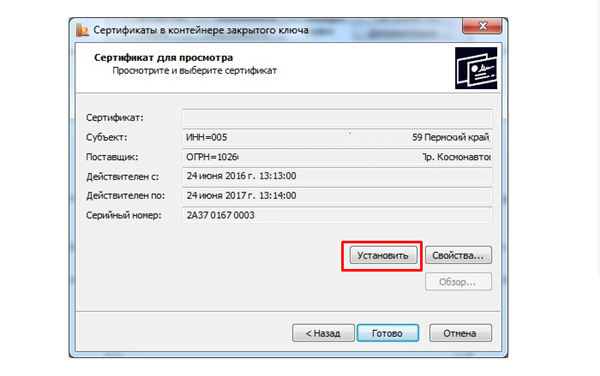Установка ключів до «Реєстру»
Якщо ви хочете дізнатися, що таке реєстр в комп’ютері, а також розглянути детальний опис програми, ви можете прочитати нову статтю про це на нашому порталі.
Крок 1. Необхідно налаштувати «Реєстр». І тільки тоді можна вже приступити до встановлення ключа.
- Перейдіть у вкладку «Обладнання», клацніть по опції «Налаштувати зчитувачі». У наступному вікні натисніть на пункт «Додати».

У вкладці «Обладнання» натискаємо кнопку «Налаштувати зчитувачі», потім на кнопку «Додати»
- Клацніть по зчитувача «Реєстр», потім «Далі».

В розділі «Доступні зчитувачі» виділяємо «Реєстр», натискаємо «Далі»
- Підтвердіть дію, натисніть «Далі», в останньому вікні «Готово». Перезавантажте ПК.

Підтверджуємо дію, натисніть «Далі», потім «Готово»
Крок 2. Скопіюйте контейнер, в якому знаходяться ключі/ключ.
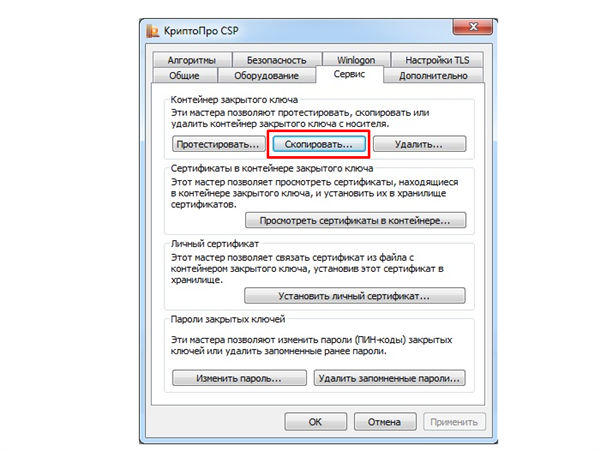
У вкладці «Сервіс» натискаємо кнопку «Копіювати»
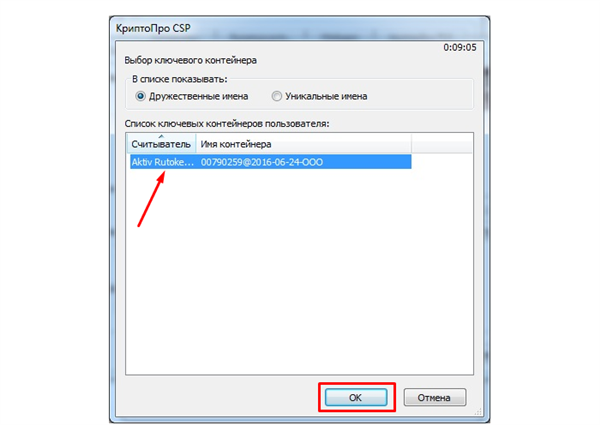
Клікаємо мишкою по назві контейнера, натискаємо «ОК»
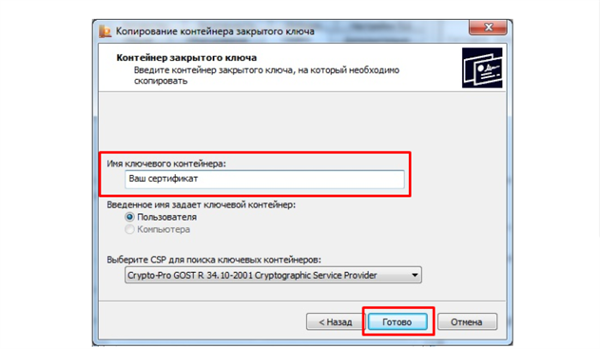
У полі «Ім’я ключового контейнера» вводимо назву свого ЕЦП, натискаємо «Готово»
Крок 3. Вставте його в «Реєстр».

Клікаємо по влаштуванню «Реєстр», натискаємо «ОК»
Крок 4. Поставте контейнер у програмі реєстру точно також, як це робилося і з сертифікатом.
- Поверніться на вкладку «Сервіс», клацніть по опції «Переглянути сертифікати в контейнері».

У вкладці «Сервіс» клікаємо по кнопці «Переглянути сертифікат в контейнері»
- Виділіть зчитувач «Реєстр» натисніть «ОК».

Клацаємо по зчитувача «Реєстр», натискаємо «ОК»
- Перевірте дані, натисніть «Встановити».

Клікаємо по кнопці «Встановити»